Как активировать Crunchyroll на любом устройстве
Опубликовано: 2023-11-15Если вы поклонник аниме, вы наверняка слышали о Crunchyroll. Crunchyroll — это популярный потоковый веб-сайт, такой же, как Amazon Prime или Netflix, но, в отличие от них, Crunchyroll фокусируется только на распространении аниме-контента по всему миру. Самое лучшее в Crunchyroll по сравнению с другими веб-сайтами — это то, что Crunchyroll доступен на всех платформах. Вы можете использовать Crunchyroll через веб-браузер на любом устройстве или использовать приложение, которое доступно на всех мыслимых платформах.

Вы также можете использовать Crunchyroll с бесплатными и премиальными планами. Это позволяет вам войти в свою учетную запись одновременно на 20 устройствах и смотреть любимое аниме на любом устройстве.
Однако активировать Crunchyroll на каждом устройстве может быть непросто, поскольку существует несколько способов сделать это. В этом блоге мы объясним, как активировать Crunchyroll на любом устройстве, чтобы в полной мере воспользоваться огромным каталогом аниме и манги. Мы начнем с настройки вашей учетной записи Crunchyroll, а затем покажем, как активировать Crunchyroll на всех устройствах — от смартфонов до смарт-телевизоров и консолей.
Если вас заинтересовала эта тема или вы хотите самостоятельно активировать Crunchyroll на своих устройствах, вы сможете сделать это в конце этой статьи.
Оглавление
Требования для активации Crunchyroll
Активировать Crunchyroll на разных устройствах не так просто, как кажется. По умолчанию Crunchyroll предлагает бесплатный план, который позволяет пользователям смотреть контент бесплатно, но этот план не предлагает одновременные трансляции. Вы можете выбрать один из трех других планов:
Вентилятор: 7,99 долларов США в месяц.
С помощью этого плана вы можете смотреть весь контент без рекламы, а также получать одновременную трансляцию сериала, премьера которого состоится в Японии в тот же день. С помощью этого плана вы можете смотреть телевизор только на одном устройстве одновременно и одновременно входить в систему до 20 устройств. Вы также получаете цифровую библиотеку манги Crunchyroll.
Мегафан: 9,99 долларов США в месяц.
Вероятно, это лучший план для активации подписки Crunchyroll. Он предлагает все преимущества подписки Fan, а также возможность загружать контент и наслаждаться четырьмя потоками одновременно, что было невозможно в предыдущем плане.
Ultimate Fan: 14,99 долларов США в месяц.
Как следует из названия, эта подписка предназначена для настоящих фанатов. Это лучшая подписка для тех, кто также интересуется товарами Crunchyroll, поскольку она предлагает скидку 25 долларов на любую покупку стоимостью 100 долларов в магазине Crunchyroll в течение 3 месяцев. Кроме того, вы можете смотреть контент на шести устройствах одновременно и пользоваться всеми другими функциями предыдущих подписок.
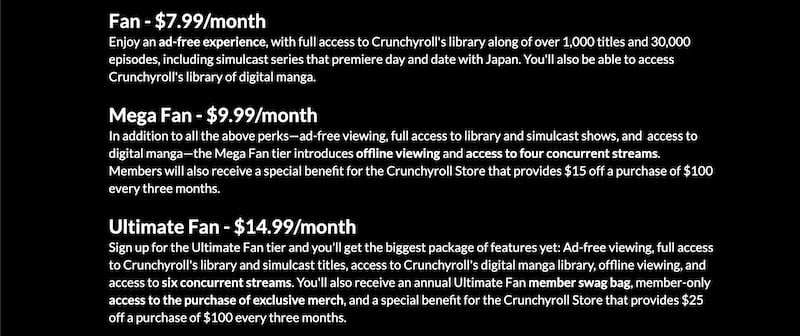
Чтобы активировать Crunchyroll на любом устройстве, вы должны иметь в виду, что вы можете войти в систему только на 20 устройствах одновременно, а с подпиской Ultimate Fan вы можете смотреть видео максимум на 6 устройствах одновременно. Crunchyroll также предлагает бесплатную подписку ( с поддержкой рекламы), но вы можете войти в систему только на одном устройстве и не можете просмотреть весь доступный контент.
Зарегистрируйтесь, чтобы активировать Crunchyroll
Первый и самый важный шаг к активации Crunchyroll — это зарегистрироваться и создать учетную запись Crunchyroll на том устройстве, которое вы считаете своим основным устройством, например на телефоне, ноутбуке или настольном компьютере. Давайте начнем с создания учетной записи Crunchyroll, выполнив следующие шаги:
- Посетите Crunchyroll.com и щелкните значок «Профиль» в правом верхнем углу главной страницы.

- Затем нажмите «Создать учетную запись» .
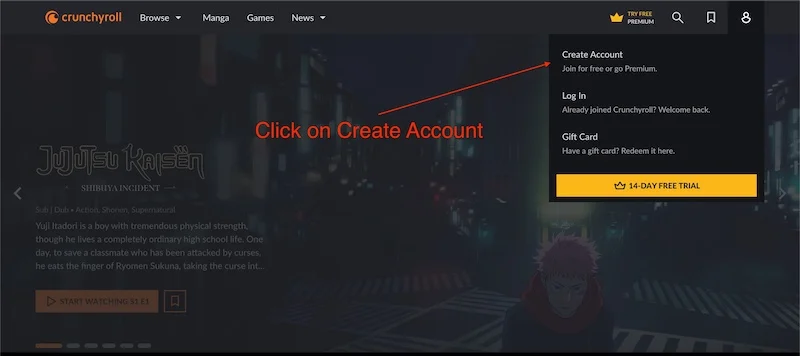
- Затем введите свой адрес электронной почты и пароль, чтобы создать учетную запись Crunchyroll.
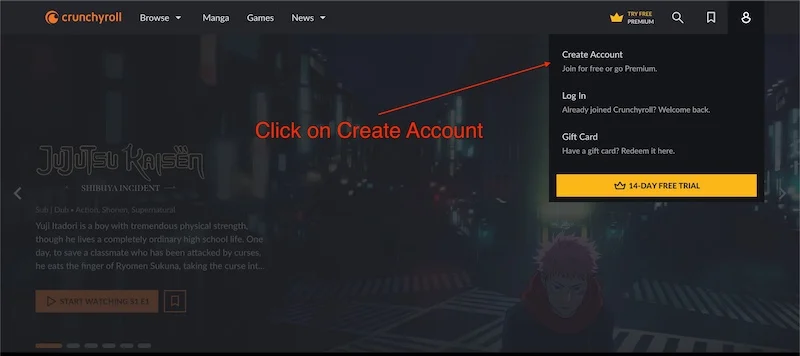
Вы также можете использовать свой смартфон для создания учетной записи Crunchyroll:
- Посетите App Store или Play Store , чтобы загрузить приложение Crunchyroll.
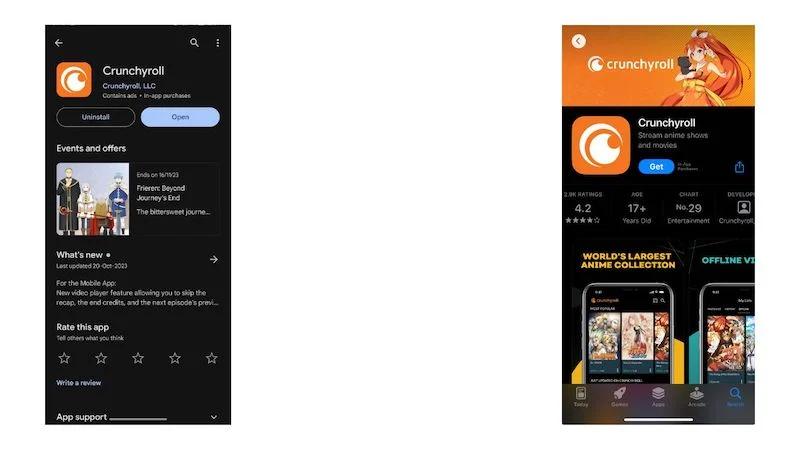
- После загрузки приложения откройте его и нажмите «Создать учетную запись» .
- Затем введите свой адрес электронной почты и пароль, чтобы создать учетную запись Crunchyroll.
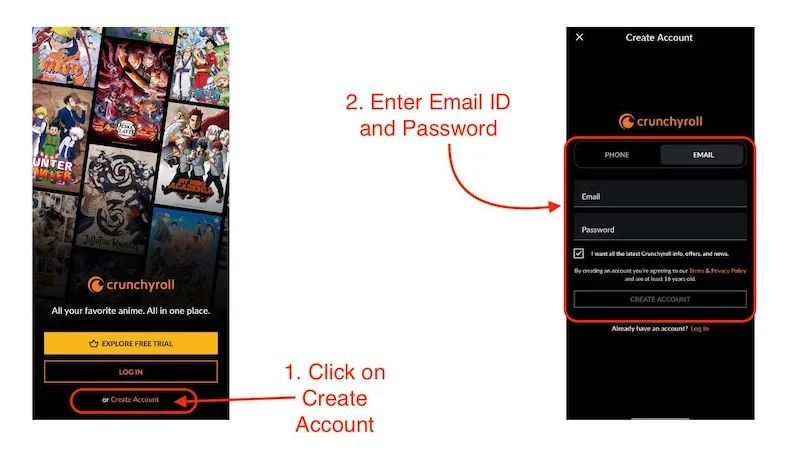
Чтобы активировать Crunchyroll на Android и iOS, вам просто нужно войти в приложение Crunchyroll, используя свой идентификатор Crunchyroll. Это очень похоже на создание учетной записи Crunchyroll на первом этапе, за исключением того, что вместо создания учетной записи вам нужно нажать кнопку входа в систему и ввести свои данные.
После завершения этого шага мы приступим к активации вашей учетной записи Crunchyroll в любом веб-браузере на ноутбуках/компьютерах.
Активируйте Crunchyroll на iPad OS
Вы можете активировать Crunchyroll на iPadOS так же, как вы активировали его на iOS. Процесс активации более-менее тот же. Давайте посмотрим на это.
- Просто откройте App Store и найдите Crunchyroll.
- Откройте соответствующий результат и установите приложение, нажав кнопку загрузки .
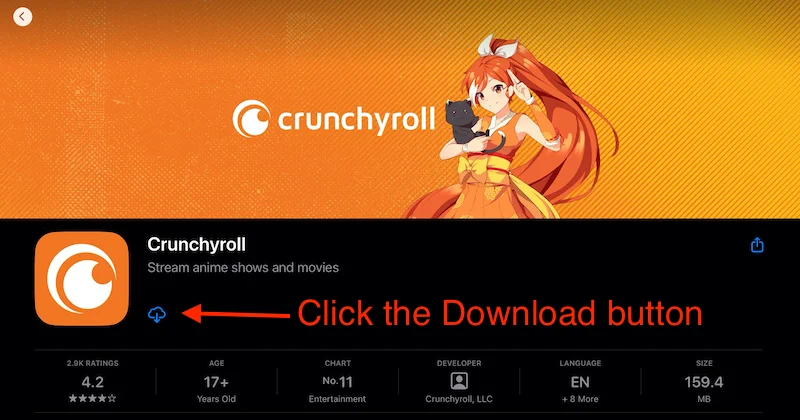
- Как только приложение будет установлено на iPad, просто откройте его.
- Нажмите кнопку ВОЙТИ .
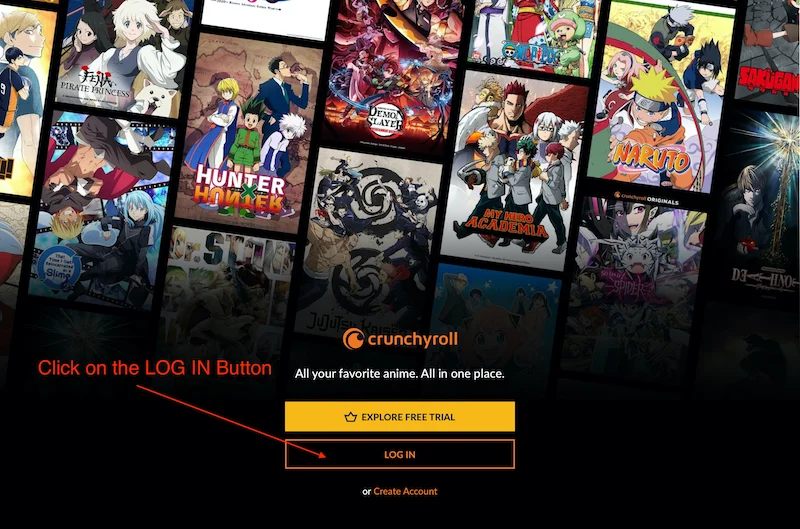
- Введите свой адрес электронной почты и пароль, чтобы войти в приложение.
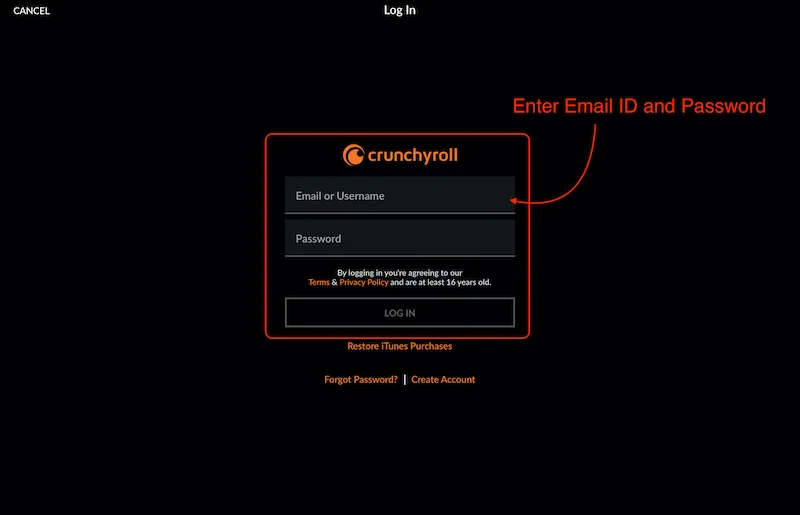
Активируйте Crunchyroll в любом веб-браузере (Windows/macOS)
Вы можете активировать Crunchyroll в любом веб-браузере, будь то Google Chrome, Safari, Firefox или Microsoft Edge. Мы рекомендуем использовать веб-браузер на вашем ноутбуке или настольном компьютере, если для используемой вами операционной системы нет приложения Crunchyroll. Вы также можете использовать тот же метод в Mac OS или дистрибутиве Linux, поскольку там нет приложения Crunchyroll.
Чтобы активировать Crunchyroll в любом веб-браузере, выполните следующие действия:
- Откройте браузер по вашему выбору и посетите сайт Crunchyroll .
- Нажмите на значок профиля в правом верхнем углу главной страницы.

- Теперь нажмите кнопку ВОЙТИ .
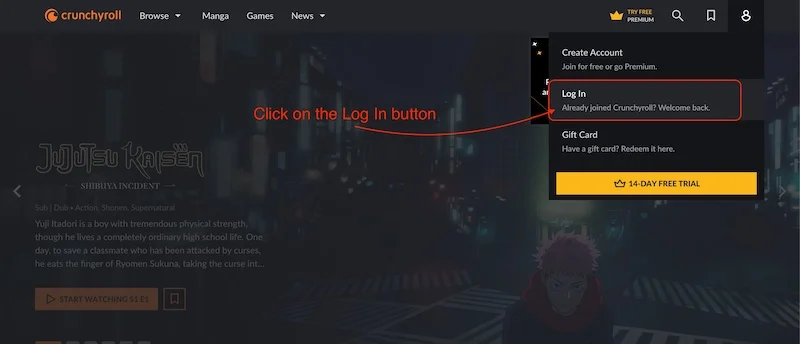
- Как только появится страница входа в систему, вы можете просто войти в систему, используя свой номер телефона или адрес электронной почты.
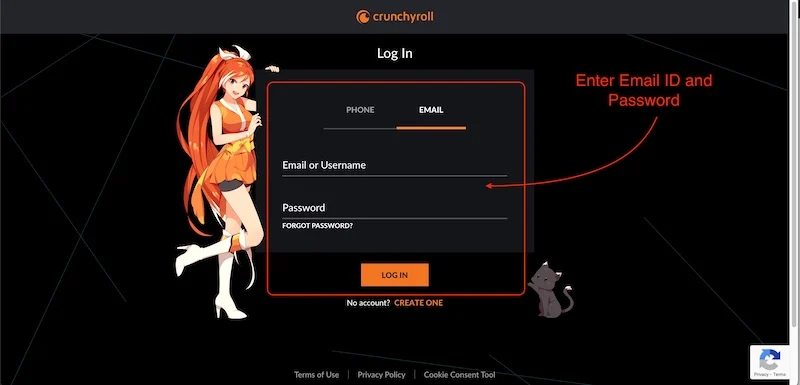
Активируйте Crunchyroll в Windows
Есть два способа использовать Crunchyroll в Windows: через веб-браузер или через приложение, доступное в Microsoft App Store. Вы можете легко активировать Crunchyroll в любом веб-браузере в Windows, выполнив действия, описанные выше. Мы покажем вам, как активировать вашу учетную запись в приложении Crunchyroll для Windows:
- Загрузите приложение Crunchyroll для Windows и установите его.
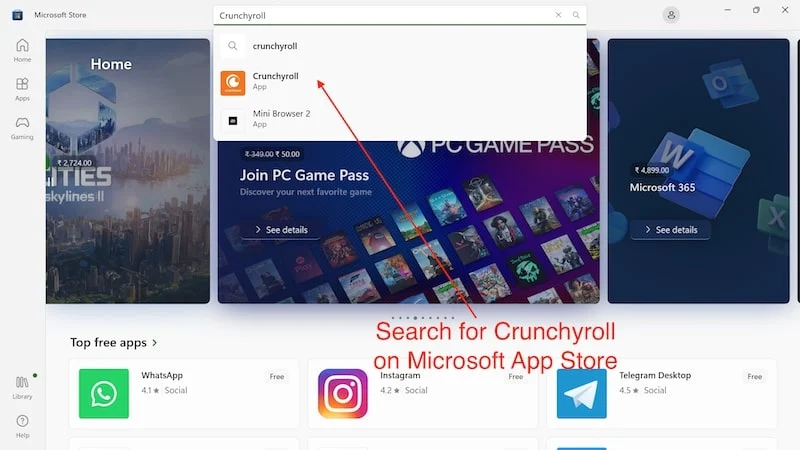
- После установки приложения коснитесь клавиши Windows и найдите Crunchyroll .
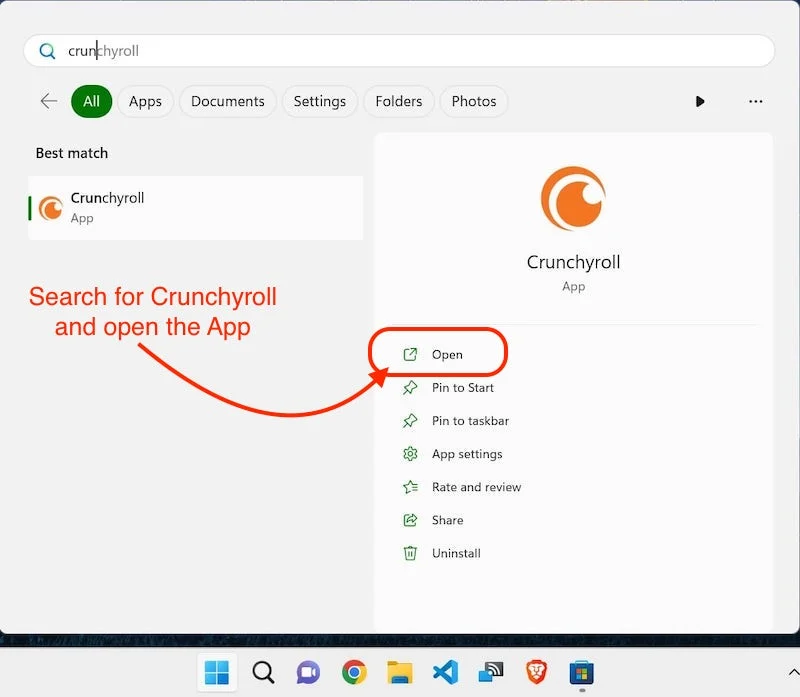
- Откройте приложение Crunchyroll и нажмите гамбургер-меню в верхнем левом углу.
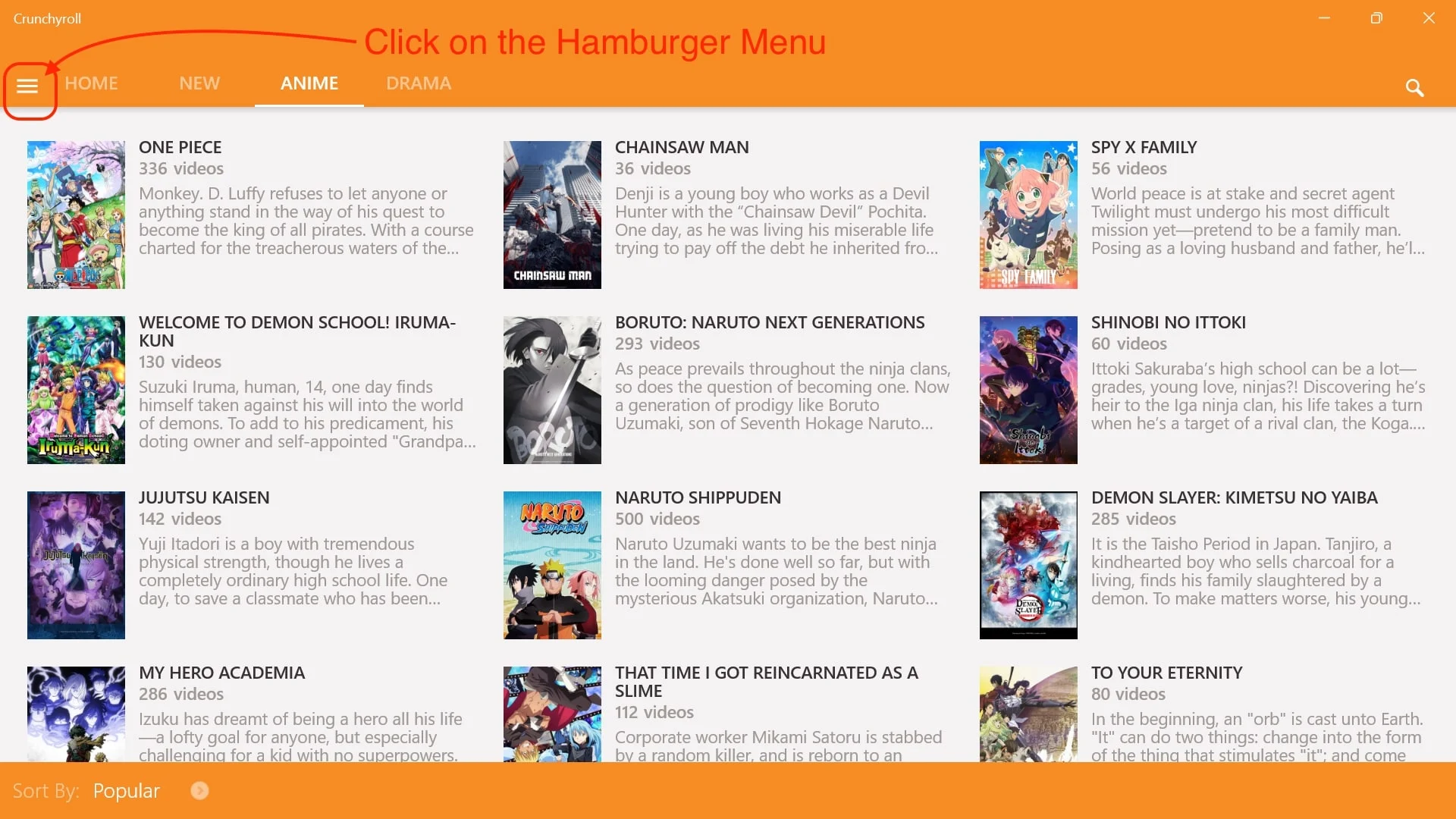
- Теперь нажмите «Войти/Создать бесплатную учетную запись» .
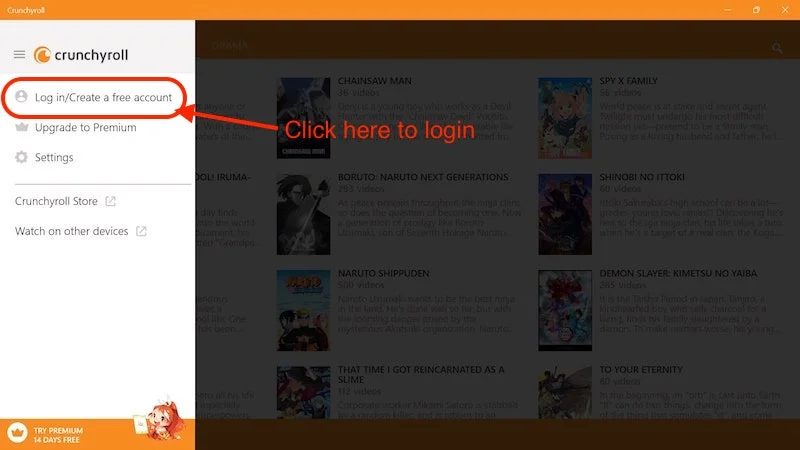
- Нажмите «Новый пользователь» и введите свои учетные данные Crunchyroll.
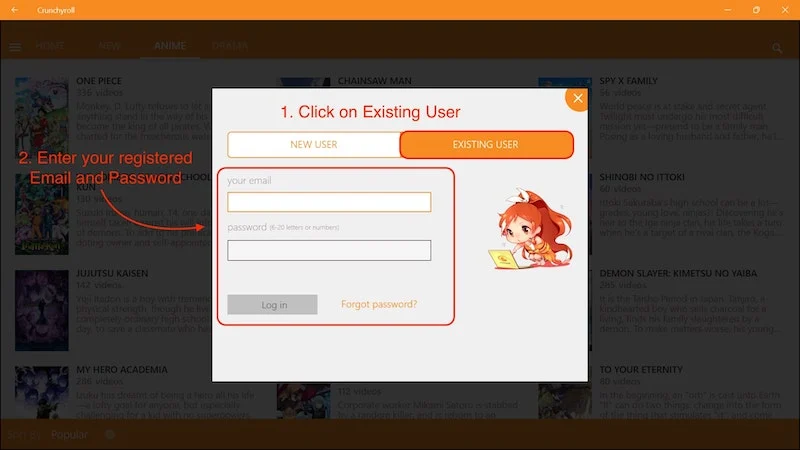
Теперь вы можете легко войти в приложение и наслаждаться любимыми аниме-шоу. Crunchyroll предлагает приложение для Windows, но оно очень простое и не обеспечивает полную функциональность веб-сайта. Мы рекомендуем вам придерживаться веб-сайта Crunchyroll для лучшего просмотра.
Активируйте Crunchyroll на телевизорах Smart TV/телевизорах с ОС Android

Приложение Crunchyroll доступно на всех основных телевизионных платформах. Чтобы активировать Crunchyroll на Android TV, просто выполните следующие действия:
- Просто откройте свой Android TV и найдите Crunchyroll.
- Найдя приложение, нажмите на него, а затем на «Установить приложение» .
- После установки приложения нажмите «Открыть» .
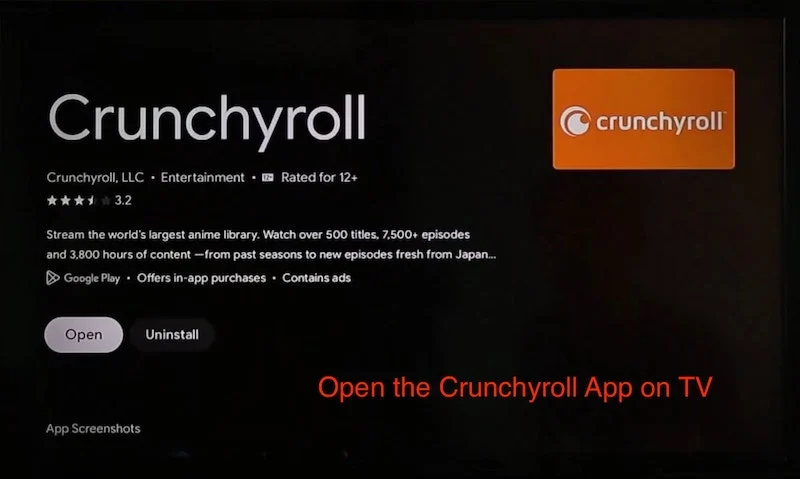
- Как только приложение откроется, нажмите кнопку «Войти» .

- У вас будет два варианта входа: войти с помощью электронной почты ИЛИ войти с кодом .
- Чтобы войти в систему с помощью электронной почты, вы можете просто ввести зарегистрированный адрес электронной почты и пароль.

Чтобы войти с кодом:
- Нажмите «Войти с кодом» .
- Вы сможете увидеть 6-значный буквенно-цифровой код на экране вашего телевизора.

- Вам нужно будет ввести этот специальный код на сайте Crunchyroll.
- Просто войдите в свою учетную запись Crunchyroll в веб-браузере на ноутбуке или настольном компьютере .
- Затем нажмите значок «Профиль» в правом верхнем углу главной страницы.
- Затем нажмите «Моя учетная запись» .

- И заходим в настройки «Активировать устройство» .
- Здесь введите 6-значный код , который отображается на вашем телевизоре.
- затем нажмите «Активировать».

Как только устройство будет активировано, в верхней части экрана вы увидите сообщение: Ваше устройство успешно активировано .

Активируйте Crunchyroll на Fire TV/Fire TV Stick
Чтобы активировать Crunchyroll на флешке Amazon Fire TV, выполните следующие действия:
- Перейдите на домашнюю страницу и перейдите на вкладку «Приложения».
- Находясь на вкладке «Приложения», нажмите и удерживайте кнопку микрофона на пульте дистанционного управления Fire TV Stick.
- И скажите: « Найдите Crunchyroll». Это выполнит поиск приложения для вас.
- Найдя приложение, откройте список и нажмите кнопку загрузки.
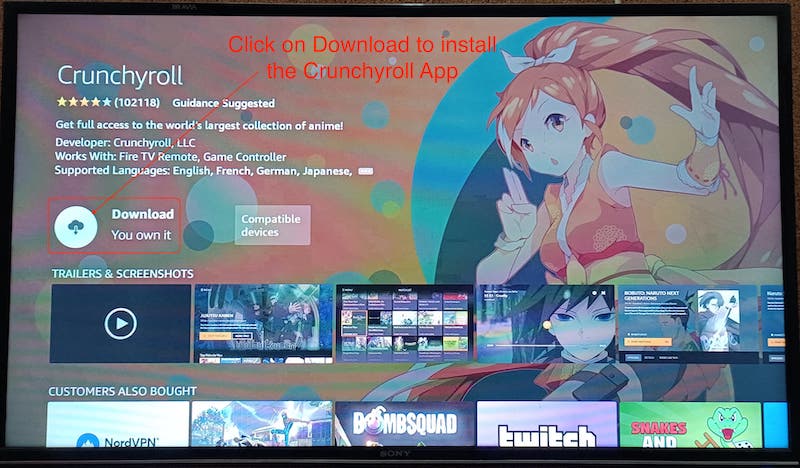
- После установки приложения просто откройте его.
- Вы можете войти в систему, используя любой вариант: Войти по электронной почте ИЛИ Войти по коду .
- Чтобы войти в систему с помощью электронной почты, вы можете просто ввести зарегистрированный идентификатор электронной почты и пароль.

Чтобы войти с кодом:
- Просто нажмите «Войти с кодом» .
- На экране телевизора вы увидите 6-значный буквенно-цифровой код .

- Вам нужно будет ввести этот код на сайте Crunchyroll.
- Просто войдите в свою учетную запись Crunchyroll в веб-браузере на ноутбуке/компьютере .
- Затем нажмите значок «Профиль» в правом верхнем углу главной страницы.
- Затем нажмите «Моя учетная запись» .

- И заходим в настройки «Активировать устройство» .
- Здесь вы вводите 6-значный код, который отображается на вашем телевизоре.
- Затем нажмите «Активировать».

После активации устройства в верхней части экрана вы увидите сообщение: Ваше устройство успешно активировано.
Как активировать Crunchyroll на PS4/PS5.
Активируйте Crunchyroll на PS4
Активировать Crunchyroll на PS4 очень просто. Вот шаги для активации Crunchyroll на PS4:
- Загрузите и установите приложение Crunchyroll из PlayStation Store.
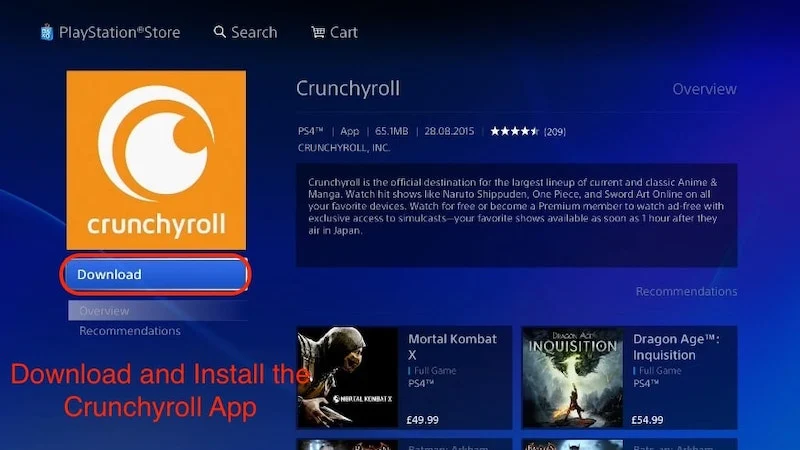
Изображение: Обезьяний флоп - После установки приложения откройте приложение Crunchyroll.

- Здесь вы можете войти в систему двумя способами: Войти по электронной почте ИЛИ Войти по коду .
- Чтобы войти в систему с помощью электронной почты, вы можете просто ввести зарегистрированный идентификатор электронной почты и пароль.

Чтобы войти с кодом:
- Просто нажмите «Войти с кодом» .
- Вы сможете увидеть 6-значный буквенно-цифровой код на экране телевизора.

- Вам необходимо ввести именно этот код на сайте Crunchyroll.
- Просто войдите в свою учетную запись Crunchyroll в веб-браузере на ноутбуке или настольном компьютере .
- Затем нажмите значок «Профиль» в правом верхнем углу главной страницы.
- Затем нажмите «Моя учетная запись» .

- И заходим в настройки «Активировать устройство» .
- Здесь введите 6-значный код, который отображается на вашем телевизоре.
- затем нажмите «Активировать».

Как только устройство будет активировано, вы увидите сообщение в верхней части экрана. (Ваше устройство было успешно активировано.) Теперь вы можете без проблем использовать приложение Crunchyroll на своей PS4.
Активируйте Crunchyroll на PS5
Вот шаги для активации Crunchyroll на PS5:
- Перейдите на вкладку «Медиа» на PS5 и выберите «Все приложения» .
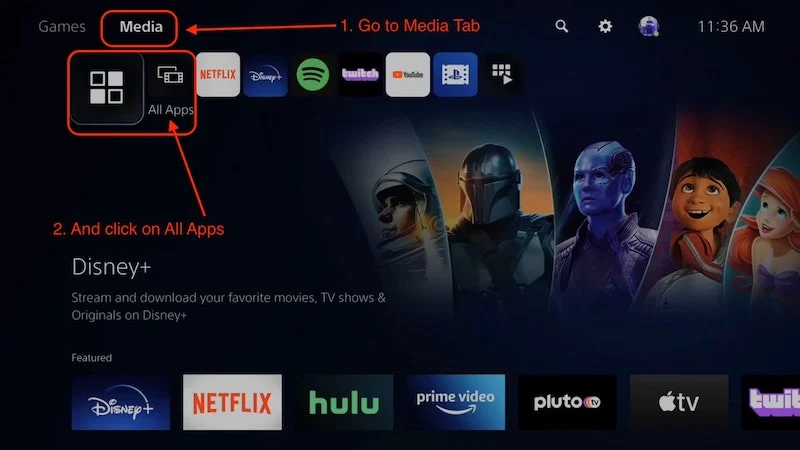
Источник изображения: YourSixStudio - Найдите Crunchyroll.
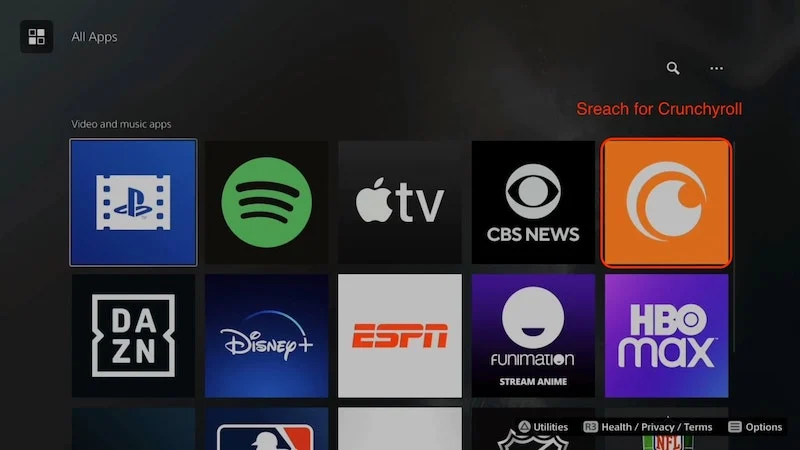
- Когда вы установите и откроете приложение, вы увидите 2 способа входа в систему: вы можете войти в систему с помощью электронной почты или войти в систему с помощью кода .
- Чтобы войти в систему с помощью электронной почты, вы можете просто ввести зарегистрированный адрес электронной почты и пароль.

Чтобы войти с кодом:
- Просто нажмите «Войти с кодом» .
- На экране телевизора отобразится 6-значный буквенно-цифровой код.

- Вам нужно будет ввести этот код на сайте Crunchyroll.
- Просто войдите в свою учетную запись Crunchyroll в веб-браузере на ноутбуке/компьютере.
- Затем нажмите на значок профиля в правом верхнем углу главной страницы.
- Затем нажмите «Моя учетная запись» .

- И заходим в настройки «Активировать устройство» .
- Здесь вы вводите 6-значный код, который отображается на вашем телевизоре.
- Затем нажмите «Активировать».

Процесс установки Crunchyroll на PS4 и PS5 отличается. Процесс активации одинаков на обеих консолях.
Активируйте Crunchyroll на Xbox Series S и Series X/Xbox 1
Активация Crunchyroll на Xbox Series X/S и Xbox 1 очень похожа. Вам просто нужно установить приложение Crunchyroll из магазина Xbox, а затем выполнить следующие действия, чтобы активировать его:
- Откройте приложение Crunchyroll, и вы увидите 2 варианта входа.
- Войдите с помощью электронной почты ИЛИ войдите с помощью кода .
- Чтобы войти в систему с помощью электронной почты, вы можете просто ввести зарегистрированный идентификатор электронной почты и пароль.

Чтобы войти с кодом:
- Просто нажмите «Войти с кодом» .
- Вы сможете увидеть 6-значный буквенно-цифровой код на экране телевизора.

- Вам нужно будет ввести этот специальный код на сайте Crunchyroll.
- Просто войдите в свою учетную запись Crunchyroll в веб-браузере на ноутбуке или настольном компьютере .
- Затем нажмите значок «Профиль» в правом верхнем углу главной страницы.
- Затем нажмите «Моя учетная запись» .

- И заходим в настройки «Активировать устройство» .
- Здесь вы вводите 6-значный код, который отображается на вашем телевизоре.
- Затем нажмите «Активировать» .

Активируйте Crunchyroll на всех устройствах
В этом руководстве вы найдете полный обзор того, как активировать Crunchyroll на всех ваших устройствах. В нем также упоминаются требования и все планы подписки. Crunchyroll, вероятно, лучший веб-сайт/приложение для просмотра аниме онлайн и чтения произведений вашей любимой манги.
Хотя существует множество других сайтов, где вы можете смотреть аниме бесплатно, Crunchyroll предлагает самый большой каталог и лучшие функции, независимо от того, являетесь ли вы заядлым веб-зрителем или только новичком. И после тщательного прочтения этой статьи вы сможете активировать подписку Crunchyroll и все свои устройства.
Часто задаваемые вопросы по активации Crunchyroll на любом устройстве
1. Безопасно ли использовать Crunchyroll?
Да, Crunchyroll безопасен в использовании. Crunchyroll не запрашивает личные данные и является крупнейшей платформой потокового аниме в мире. Им просто нужно зарегистрироваться и активировать Crunchyroll, чтобы пользоваться их услугами.
2. Можем ли мы использовать Crunchyroll без регистрации?
Раньше вы могли использовать Crunchyroll без регистрации, но ситуация изменилась. Теперь бесплатного плана больше нет; вам нужно зарегистрироваться и выбрать план, который соответствует вашим потребностям, чтобы смотреть любимые шоу. Раньше такого не было, и вы могли смотреть старые серии, ничего не платя, но теперь вам нужно зарегистрироваться и заплатить, чтобы посмотреть все.
3. Как мне активировать Crunchyroll на телевизоре со смартфона?
Вы можете просто войти в систему, используя свой Crunchyroll ID на своем смартфоне, чтобы пользоваться всеми услугами. Активация других вещей, таких как телевизоры и консоли, — это другой вопрос. Чтобы активировать Crunchyroll на телевизоре со своего смартфона, перейдите по этой ссылке crunchyroll.com/activate и введите на смартфоне 6-значный буквенно-цифровой код с телевизора. Это активирует Crunchyroll на вашем телевизоре, и вам больше не нужно будет входить в систему, используя свой адрес электронной почты и пароль, вручную.
4. Что такое одновременная передача и предлагает ли ее Crunchyroll?
Одновременная трансляция означает, что аниме, которое транслируется в Японии, становится доступным на Crunchyroll в течение часа. Поскольку Crunchyroll транслирует популярные аниме-шоу одновременно, вы можете смотреть их в один и тот же день и дату. Crunchyroll — самый быстрый сервис, который доставляет вам эти аниме.
5. Есть ли в Crunchyroll все аниме?
Нет, Crunchyroll предлагает более 1000 аниме, но список может варьироваться от региона к региону. Если вы смотрите из США или Японии, Crunchyroll предлагает все популярные и недавно выпущенные игры.
6. Как удалить любое устройство из моей учетной записи Crunchyroll?
Удалить устройство из учетной записи Crunchyroll легко вручную. Все, что вам нужно сделать, это посетить crunchyroll.com/account/devices . Здесь вы можете удалить устройства по отдельности. Вы также можете нажать кнопку ДЕАКТИВИРОВАТЬ ВСЕ УСТРОЙСТВА, чтобы удалить все устройства одновременно.
7. Есть ли бесплатные альтернативы Crunyroll?
Да, существует множество бесплатных альтернатив Crunchyroll, которые вы можете использовать для бесплатного просмотра всех ваших любимых аниме. У нас есть полный блог об этих сайтах, который вы можете прочитать здесь: 10 лучших бесплатных аниме-сайтов .
8. Законен ли Crunchyroll?
Да, Crunchyroll — это официальный сайт потокового аниме, принадлежащий Warner Media. У него есть права от нескольких издателей и студий на показ аниме в приложении/на сайте. Вы можете использовать его без проблем с пиратством.
9. Как я могу заплатить за активацию Crunchyroll?
Crunchyroll предлагает несколько вариантов оплаты, хотя некоторые из них могут различаться в зависимости от страны. 3 наиболее распространенных варианта, которые большинство людей используют для активации подписки Crunchyroll:
- ПайПал
- Дебетовая карточка
- Кредитная карта.
10. Предлагает ли Crunchyroll аниме на нескольких языках?
Да, Crunchyroll предлагает аниме на нескольких языках, но два наиболее распространенных языка, на которых вы можете найти почти все аниме-шоу, — это японский и английский.
Японский язык используется для субтитров аниме, в то время как многие студии также дублируют свое аниме на английский язык, чтобы охватить более широкую аудиторию. Crunchyroll также предлагает региональные дубляжы для конкретной страны, и самое приятное то, что эти дубляж иногда транслируются одновременно, а это означает, что вы можете смотреть аниме на своем языке в день его выпуска. Несмотря на то, что большинство людей предпочитают смотреть аниме на японском языке, у вас есть несколько вариантов на выбор.
